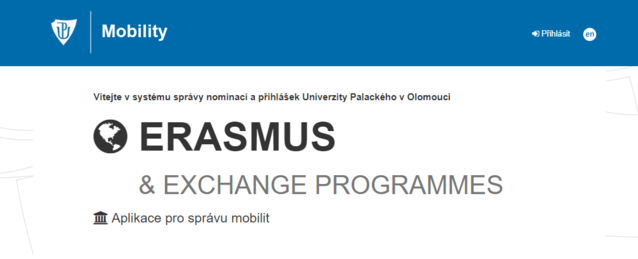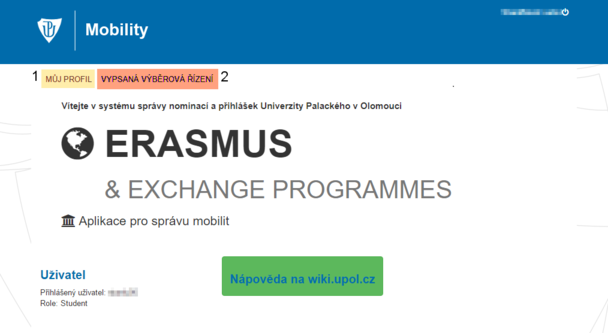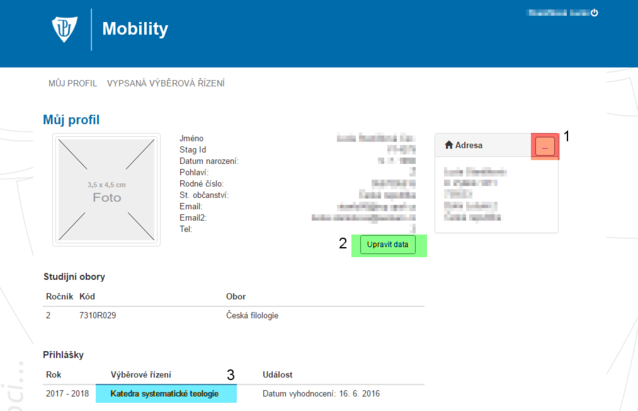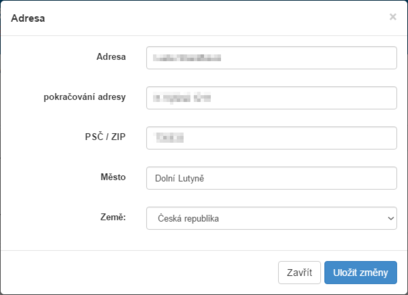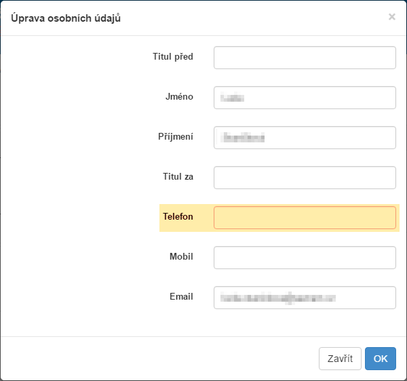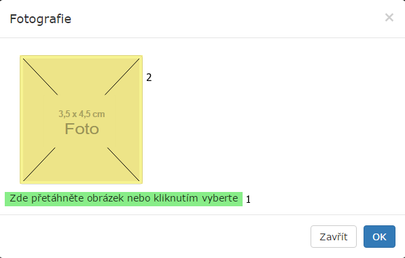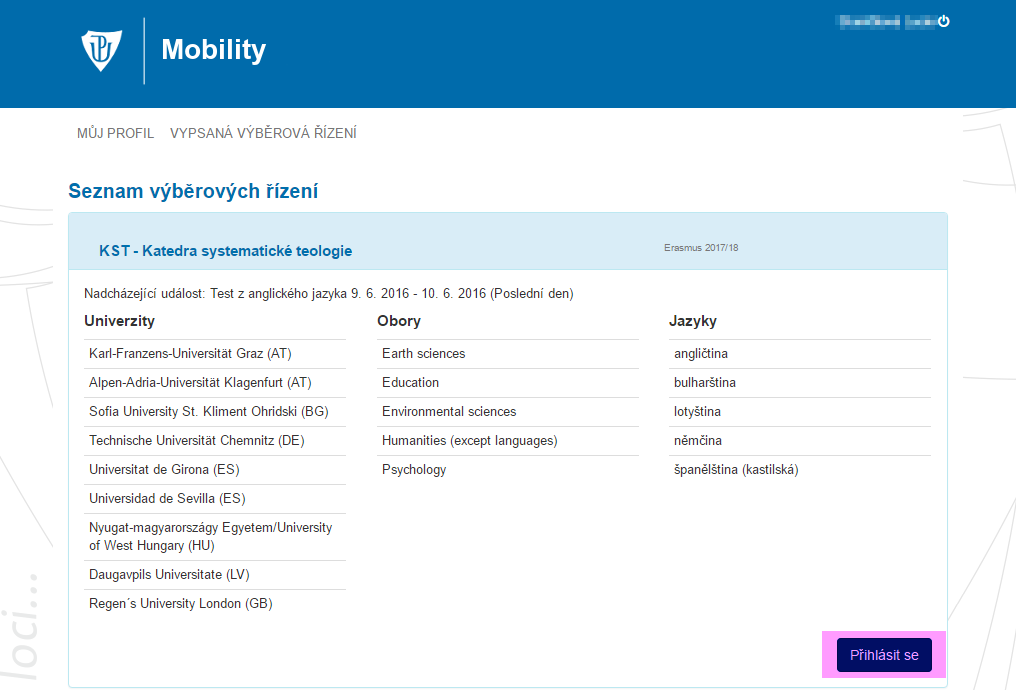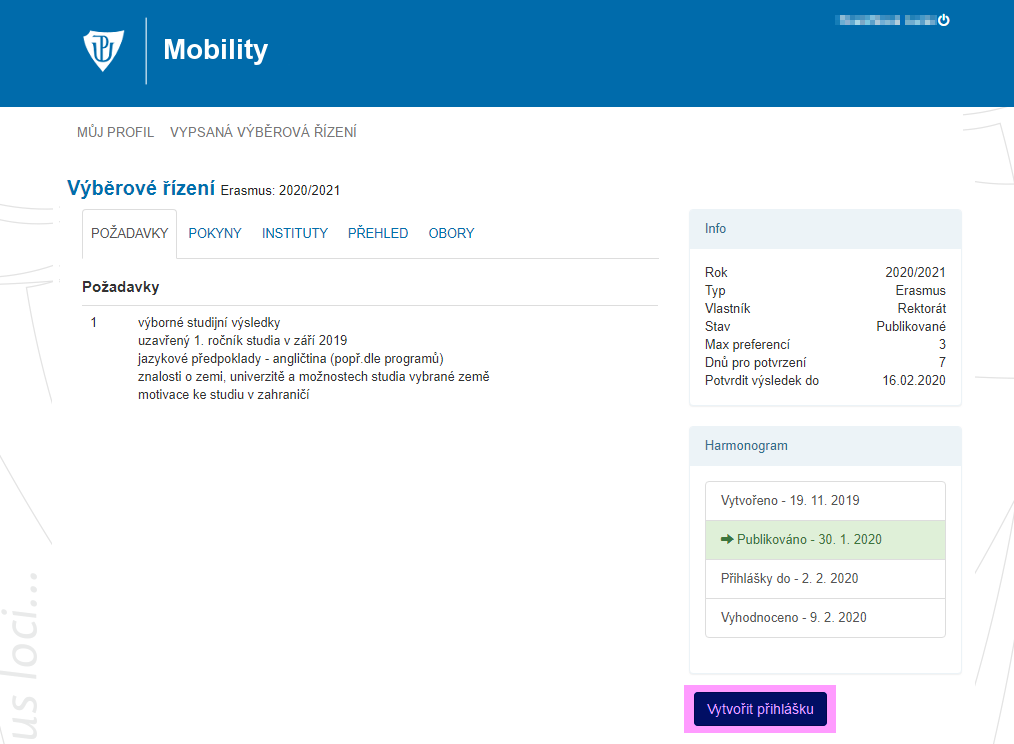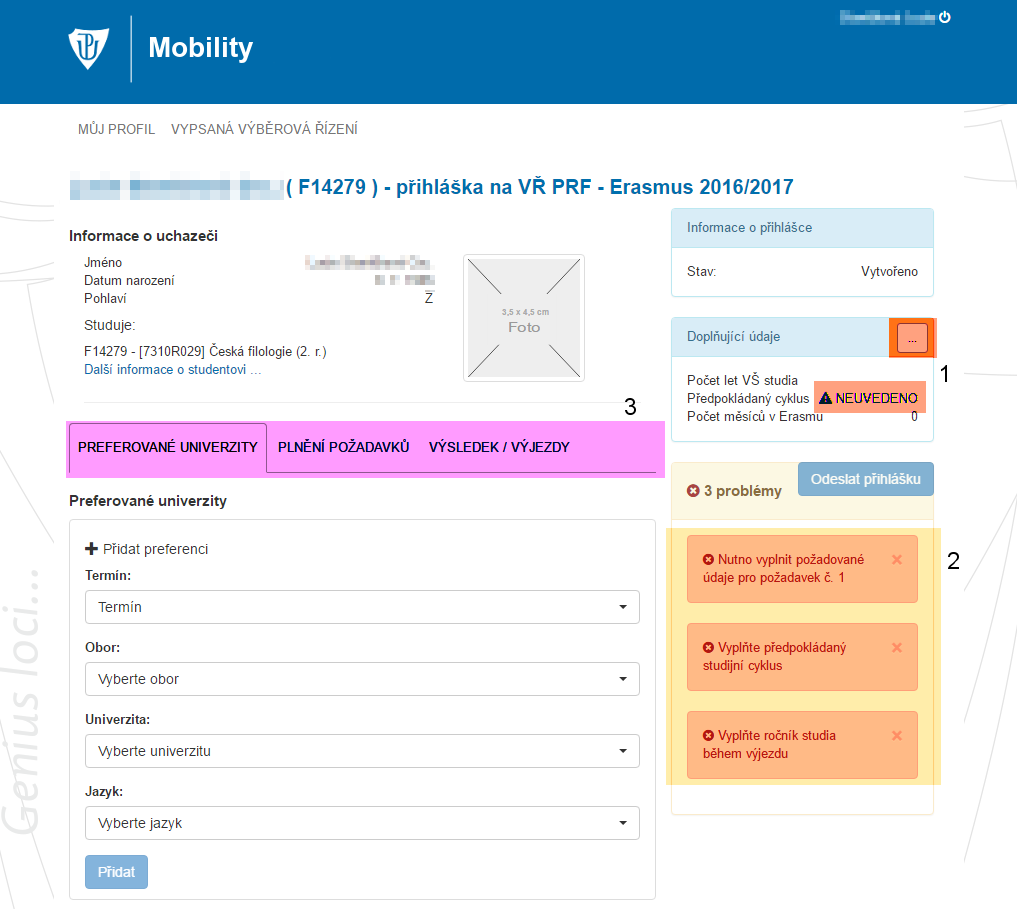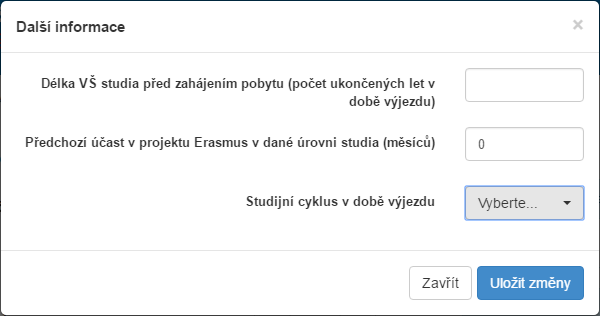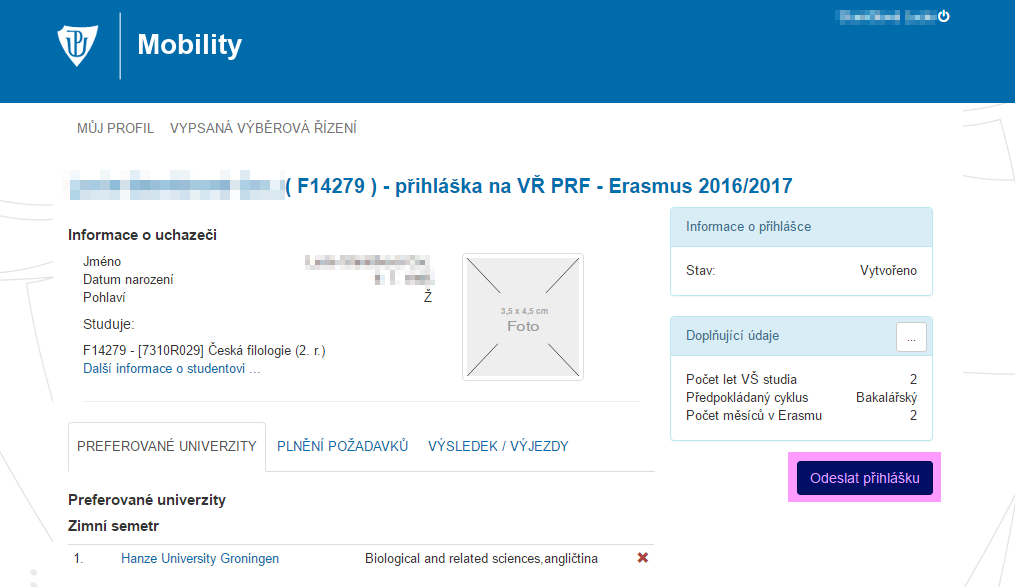Mobility: Porovnání verzí
Bez shrnutí editace |
Bez shrnutí editace |
||
| Řádek 1: | Řádek 1: | ||
Webová aplikace pro správu mobilit Erasmus+ vám umožní přihlásit se k zahraniční stáži. V následujícím článku vám ukážeme, jak s aplikací pracovat. | Webová aplikace pro správu mobilit Erasmus+ vám umožní přihlásit se k zahraniční stáži. V následujícím článku vám ukážeme, jak s aplikací pracovat. | ||
[[File:Erasmus 01.png|center|Erasmus 01.png]] | [[File:Erasmus 01.png|center|634x248px|Erasmus 01.png]] | ||
Nejprve je třeba se přihlásit. Použijte stejné přihlašovací údaje jako do Portálu. | Nejprve je třeba se přihlásit. Použijte stejné přihlašovací údaje jako do Portálu. | ||
[[File:Erasmus 02.png|center|Erasmus 02.png]] | [[File:Erasmus 02.png|center|638x333px|Erasmus 02.png]] | ||
Po přihlášení máte v menu na výběr několik možností: Můj profil, Vypsaná výběrová řízení a Odhlásit. | Po přihlášení máte v menu na výběr několik možností: Můj profil, Vypsaná výběrová řízení a Odhlásit. | ||
[[File:Erasmus 03.png|center|Erasmus 03.png]] | [[File:Erasmus 03.png|center|638x333px|Erasmus 03.png]] | ||
Nejprve přejdeme do záložky Můj profil. Zde je vygenerovaný váš osobní profil. Vidíte zde vaše osobní údaje, studijní obory, adresu a zadané přihlášky. (Pozn. Veškeré informace systém vygeneruje za vás, upravujte v případě, že došlo ke změnám.) | Nejprve přejdeme do záložky Můj profil. Zde je vygenerovaný váš osobní profil. Vidíte zde vaše osobní údaje, studijní obory, adresu a zadané přihlášky. (Pozn. Veškeré informace systém vygeneruje za vás, upravujte v případě, že došlo ke změnám.) | ||
[[File:Erasmus 04.png|center|Erasmus 04.png]] | [[File:Erasmus 04.png|center|638x488px|Erasmus 04.png]] | ||
Po kliknutí na editační ikonu u tabulky Adresa můžete upravit vaši adresu. Když změníte své údaje, nezapomeňte je uložit kliknutím na tlačítko Uložit změny. | Po kliknutí na editační ikonu u tabulky Adresa můžete upravit vaši adresu. Když změníte své údaje, nezapomeňte je uložit kliknutím na tlačítko Uložit změny. | ||
[[File:Erasmus 05.png|center|Erasmus 05.png]] | [[File:Erasmus 05.png|center|414x295px|Erasmus 05.png]] | ||
Po kliknutí na tlačítko Upravit data můžete upravit všechny své osobní údaje. Změny potvrďte tlačítkem Ok. | Po kliknutí na tlačítko Upravit data můžete upravit všechny své osobní údaje. Změny potvrďte tlačítkem Ok. | ||
[[File:Erasmus 06.png|center|Erasmus 06.png]] | [[File:Erasmus 06.png|center|407x388px|Erasmus 06.png]] | ||
Do vašeho profilu si můžete nahrát vaši fotografii. Klikněte na obrázek fotografie a po kliknutí do textu v nové tabulce zvolte obrázek, který chcete nahrát. Doporučujeme dodržovat rozměry obrázku. Dále nahrávejte vaše průkazové fotografie, nikoliv selfie apod. | Do vašeho profilu si můžete nahrát vaši fotografii. Klikněte na obrázek fotografie a po kliknutí do textu v nové tabulce zvolte obrázek, který chcete nahrát. Doporučujeme dodržovat rozměry obrázku. Dále nahrávejte vaše průkazové fotografie, nikoliv selfie apod. | ||
[[File:Erasmus 07.png|center|Erasmus 07.png]]Nyní se přesuneme do záložky Vypsaná výběrová řízení. Zde naleznete výběrová řízení vypsaná pro vaše studijní obory. Výběrové řízení jsou pro váš obor přiřazovány vašimi koordinátory pro Erasmus. Pro přihlášení k VŘ klikněte na tlačítko Přihlásit se. | [[File:Erasmus 07.png|center|405x262px|Erasmus 07.png]]Nyní se přesuneme do záložky Vypsaná výběrová řízení. Zde naleznete výběrová řízení vypsaná pro vaše studijní obory. Výběrové řízení jsou pro váš obor přiřazovány vašimi koordinátory pro Erasmus. Pro přihlášení k VŘ klikněte na tlačítko Přihlásit se. | ||
[[File:Erasmus 08.png|center]]Po kliknutí na tlačítko Přihlásit se se dostanete na následující stránku. Zde naleznete všechny informace týkající se studijního pobytu. Pokud máte o pobyt zájem, klikněte na tlačítko Vytvořit přihlášku. | [[File:Erasmus 08.png|center|Erasmus 08.png]]Po kliknutí na tlačítko Přihlásit se se dostanete na následující stránku. Zde naleznete všechny informace týkající se studijního pobytu. Pokud máte o pobyt zájem, klikněte na tlačítko Vytvořit přihlášku. | ||
[[File:Erasmus 09.png|center]]Nyní jste si vytvořili přihlášku. Dalším krokem je její vyplnění. V pravém menu vidíte chybová hlášení. Tato hlášení zmizí, jakmile budou všechny potřebné údaje vyplněny. | [[File:Erasmus 09.png|center|Erasmus 09.png]]Nyní jste si vytvořili přihlášku. Dalším krokem je její vyplnění. V pravém menu vidíte chybová hlášení. Tato hlášení zmizí, jakmile budou všechny potřebné údaje vyplněny. | ||
Prvním požadavkem může být vyplnění potřebných informací či vložení souborů. Text můžete upravit tlačítkem u Požadavku č. 1, zde máte na výběr možnost výběru souborů nebo upravení textu. | Prvním požadavkem může být vyplnění potřebných informací či vložení souborů. Text můžete upravit tlačítkem u Požadavku č. 1, zde máte na výběr možnost výběru souborů nebo upravení textu. | ||
| Řádek 35: | Řádek 35: | ||
Dále musíte vybrat preferovanou univerzitu společně s dalšími detaily. V tabulce pak Doplňující údaje klikněte na tlačítko, zde změníte předpokládaný studijní cyklus a ročník během výjezdu (viz. obrázek dále). | Dále musíte vybrat preferovanou univerzitu společně s dalšími detaily. V tabulce pak Doplňující údaje klikněte na tlačítko, zde změníte předpokládaný studijní cyklus a ročník během výjezdu (viz. obrázek dále). | ||
[[File:Erasmus 10.png|center]]Zde je tabulka, v níž vyplníte všechny potřebné údaje. | [[File:Erasmus 10.png|center|Erasmus 10.png]]Zde je tabulka, v níž vyplníte všechny potřebné údaje. | ||
[[File:Erasmus 11.png|center]]Po vyplnění všech údajů se objeví tlačítko Odeslat přihlášku. Pokud jste vše vyplnili a zkontrolovali jste správnost všech údajů, klikněte na něj. Přihlášku si pak lze i vytisknout. Přihlášku lze po odeslání odvolat, v tabulce Informace o přihlášce se objeví tlačítko, kde po kliknutí je možnost Odvolat přihlášku. | [[File:Erasmus 11.png|center|Erasmus 11.png]]Po vyplnění všech údajů se objeví tlačítko Odeslat přihlášku. Pokud jste vše vyplnili a zkontrolovali jste správnost všech údajů, klikněte na něj. Přihlášku si pak lze i vytisknout. Přihlášku lze po odeslání odvolat, v tabulce Informace o přihlášce se objeví tlačítko, kde po kliknutí je možnost Odvolat přihlášku. | ||
[[File:Erasmus 12.png|center]] | [[File:Erasmus 12.png|center|Erasmus 12.png]] | ||
Verze z 1. 2. 2016, 15:00
Webová aplikace pro správu mobilit Erasmus+ vám umožní přihlásit se k zahraniční stáži. V následujícím článku vám ukážeme, jak s aplikací pracovat.
Nejprve je třeba se přihlásit. Použijte stejné přihlašovací údaje jako do Portálu.
Po přihlášení máte v menu na výběr několik možností: Můj profil, Vypsaná výběrová řízení a Odhlásit.
Nejprve přejdeme do záložky Můj profil. Zde je vygenerovaný váš osobní profil. Vidíte zde vaše osobní údaje, studijní obory, adresu a zadané přihlášky. (Pozn. Veškeré informace systém vygeneruje za vás, upravujte v případě, že došlo ke změnám.)
Po kliknutí na editační ikonu u tabulky Adresa můžete upravit vaši adresu. Když změníte své údaje, nezapomeňte je uložit kliknutím na tlačítko Uložit změny.
Po kliknutí na tlačítko Upravit data můžete upravit všechny své osobní údaje. Změny potvrďte tlačítkem Ok.
Do vašeho profilu si můžete nahrát vaši fotografii. Klikněte na obrázek fotografie a po kliknutí do textu v nové tabulce zvolte obrázek, který chcete nahrát. Doporučujeme dodržovat rozměry obrázku. Dále nahrávejte vaše průkazové fotografie, nikoliv selfie apod.
Nyní se přesuneme do záložky Vypsaná výběrová řízení. Zde naleznete výběrová řízení vypsaná pro vaše studijní obory. Výběrové řízení jsou pro váš obor přiřazovány vašimi koordinátory pro Erasmus. Pro přihlášení k VŘ klikněte na tlačítko Přihlásit se.
Po kliknutí na tlačítko Přihlásit se se dostanete na následující stránku. Zde naleznete všechny informace týkající se studijního pobytu. Pokud máte o pobyt zájem, klikněte na tlačítko Vytvořit přihlášku.
Nyní jste si vytvořili přihlášku. Dalším krokem je její vyplnění. V pravém menu vidíte chybová hlášení. Tato hlášení zmizí, jakmile budou všechny potřebné údaje vyplněny.
Prvním požadavkem může být vyplnění potřebných informací či vložení souborů. Text můžete upravit tlačítkem u Požadavku č. 1, zde máte na výběr možnost výběru souborů nebo upravení textu.
Dále musíte vybrat preferovanou univerzitu společně s dalšími detaily. V tabulce pak Doplňující údaje klikněte na tlačítko, zde změníte předpokládaný studijní cyklus a ročník během výjezdu (viz. obrázek dále).
Zde je tabulka, v níž vyplníte všechny potřebné údaje.
Po vyplnění všech údajů se objeví tlačítko Odeslat přihlášku. Pokud jste vše vyplnili a zkontrolovali jste správnost všech údajů, klikněte na něj. Přihlášku si pak lze i vytisknout. Přihlášku lze po odeslání odvolat, v tabulce Informace o přihlášce se objeví tlačítko, kde po kliknutí je možnost Odvolat přihlášku.